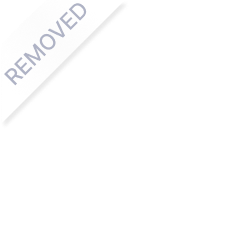App Screenshots
App Description
<機能紹介> [1] チームや部活、プロジェクトごとに議事録を分けるためにフォルダに分けて保存できます。 [2] 議事録追加画面で登録しておいた(下記)会議場所や出席者を「登録から選ぶ」を押してリストから選択すると自動で入力欄に入力されます。 [3] 議事録リスト画面にある「右上のアイコン」から会議場所と出席者を登録することで、議事録作成時にたくさん入力することを省略できます。 [4] 議事録作成画面にて「保存」ボタンを押すことで議事録は保存されます。また、最下部の「共有アイコン」を押すとテキストデータをSNSなどに共有することが可能です。 [5] 作成した議事録は、リスト一覧にある任意の議事録をタップすることで編集することが可能です。 [6]議事録フォルダおよび議事録を削除するのも簡単!左にスワイプして削除できます。 [7]議事録フォルダの名前を変更する場合は、任意のフォルダをロングタップすることで編集画面が表示されます。 [8]PDFファイルを作成して、デバイスに保存したり共有したりすることができます。 <議事録にてPDFファイル作成時のお願い> ・技術上、作成できるのは1ページまでとなり、文字数が超過する場合はPDFの外に文字が切れてしまいます。 ・議事録サイズが大きくなる場合は、「共有」からtxtファイルとして保存することをおすすめします。
What's New
You might also like
Basic Info
jp.seikei.judo.genki.takami.TheMinutesApp
2.0.0
Efficiency
يتطلب iOS 15.0 أو أحدث. متوافق مع iPhone, iPad و iPod touch.
الإنجليزية
4+
China,United States,Taiwan, China,China Hong Kong,Japan,Korea,India,Malaysia,Canada,Brazil,United Kingdom,Russia,Germany,Australia,Egypt,South Africa,Mauritania,Niger,Libya,Armenia,Madagascar,Kenya,Azerbaijan,Denmark,Zimbabwe,Bahrain,Namibia,Thailand,Sierra Leone,Kazakhstan,Mozambique,Guinea-Bissau,New Zealand,Argentina,Tajikistan,Angola,Antigua and Barbuda,Philippines,Malawi,Nicaragua,Colombia,Tanzania,Lithuania,Latvia,Saint Kitts and Nevis,Turkmenistan,Rwanda,Solomon islands,Myanmar,Swaziland,Guatemala,Yemen,Botswana,Afghanistan,Sweden,Maldives,Suriname,Liberia,Dominican Republic,Mauritius,Kuwait,Indonesia,Chile,Singapore,Barbados,Nepal,Gambia,Belize,Fiji,Vanuatu,Papua New Guinea,Netherlands,Republic of Moldova,Cambodia,Guyana,Bermuda,Chad,Dominica,Italy,Malta,Macao, China,Laos,Sao Tome and Principe,Bhutan,Mongolia,Mexico,Seychelles,Brunei Darussalam,Belgium,Pakistan,Sri Lanka,Tonga,Cayman islands,British Virgin islands,Turks and Caicos islands,Anguilla,Poland,Bahamas,Palau,Micronesia,St.Vincent and the Grenadines,Saint Lucia,Peru,Senegal,Grenada,Montserrat,Nauru,Romania,Ukraine,Tunisia,Serbia,France,Venezuela,Ireland,Slovakia,Austria,Bosnia and Herzegovina,Paraguay,Costa Rica,Turkey,Iceland,Nigeria,Greece,Morocco,Congo, Democratic Republic,Czech Republic,Ghana,Norway,Bulgaria,Hungary,Montenegro,Cameroon,Qatar,Jamaica,Burkina Faso,Ecuador,Croatia,Finland,Honduras,Albania,Slovenia,Bolivia,Mali,Cote d'Ivoire,United Arab Emirates,North Macedonia,Uruguay,Algeria,Salvador,Saudi Arabia,Panama,Cape Verde,Iraq,Uganda,Portugal,Zambia,Belarus,Israel,Uzbekistan,Luxembourg,Lebanon,Oman,Cyprus,Switzerland,Gabon,Benin,Congo,Trinidad and Tobago,Georgia,Kyrgyzstan,Estonia,Jordan,Vietnam,Spain
Not supported
Open


 Ranking
Ranking